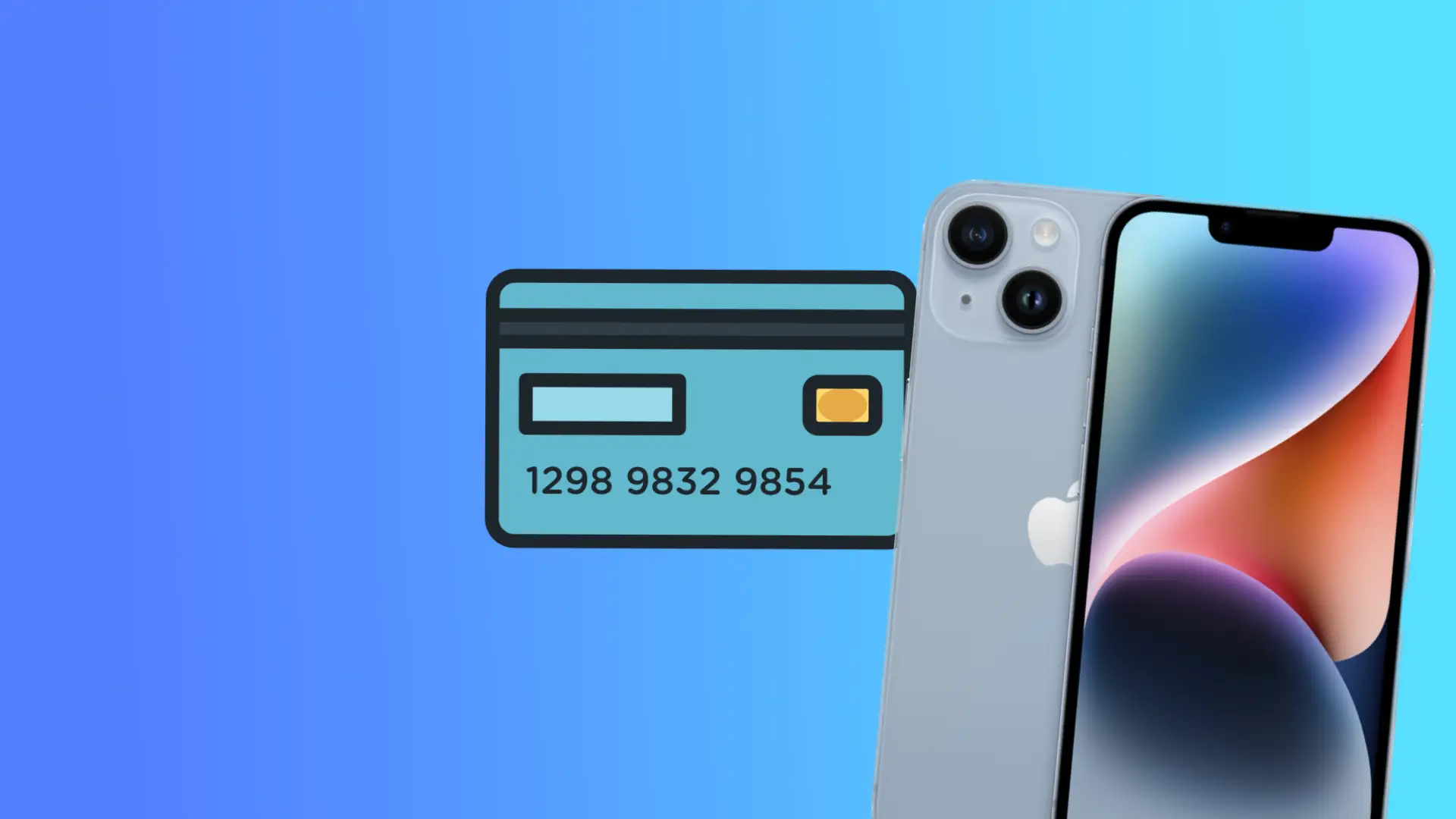Mit der Zunahme des Online-Shoppings und der Bequemlichkeit, Einkäufe mit dem iPhone zu tätigen, ist es wichtig zu wissen, wie Sie die auf Ihrem Gerät gespeicherten Kreditkarten verwalten können. Möglicherweise haben Sie Ihre Kreditkarteninformationen auf Ihrem iPhone gespeichert, um Einkäufe zu erleichtern, aber es ist wichtig, nicht mehr benötigte Karten zu entfernen. So behalten Sie die Kontrolle über Ihre Finanzen und verringern das Risiko nicht autorisierter Transaktionen.
So entfernen Sie eine Kreditkarte aus dem iPhone Apple Wallet
Wenn Sie eine auf Ihrem iPhone gespeicherte Kreditkarte nicht mehr benötigen, können Sie sie ganz einfach mit den folgenden Schritten entfernen:
- Der erste Schritt besteht darin, die Wallet-App auf Ihrem iPhone zu öffnen.
- Wählen Sie in der Wallet-App die Kreditkarte aus, die Sie entfernen möchten.
- Nachdem Sie die Kreditkarte ausgewählt haben, die Sie entfernen möchten, tippen Sie auf die drei Punkte in der oberen rechten Ecke des Bildschirms.
- Wählen Sie aus dem Dropdown-Menü „Kartendetails„.
- Suchen Sie hier nach „Karte entfernen“ und tippen Sie darauf. Sie werden dann aufgefordert, zu bestätigen, dass Sie die Karte von Ihrem iPhone entfernen möchten.
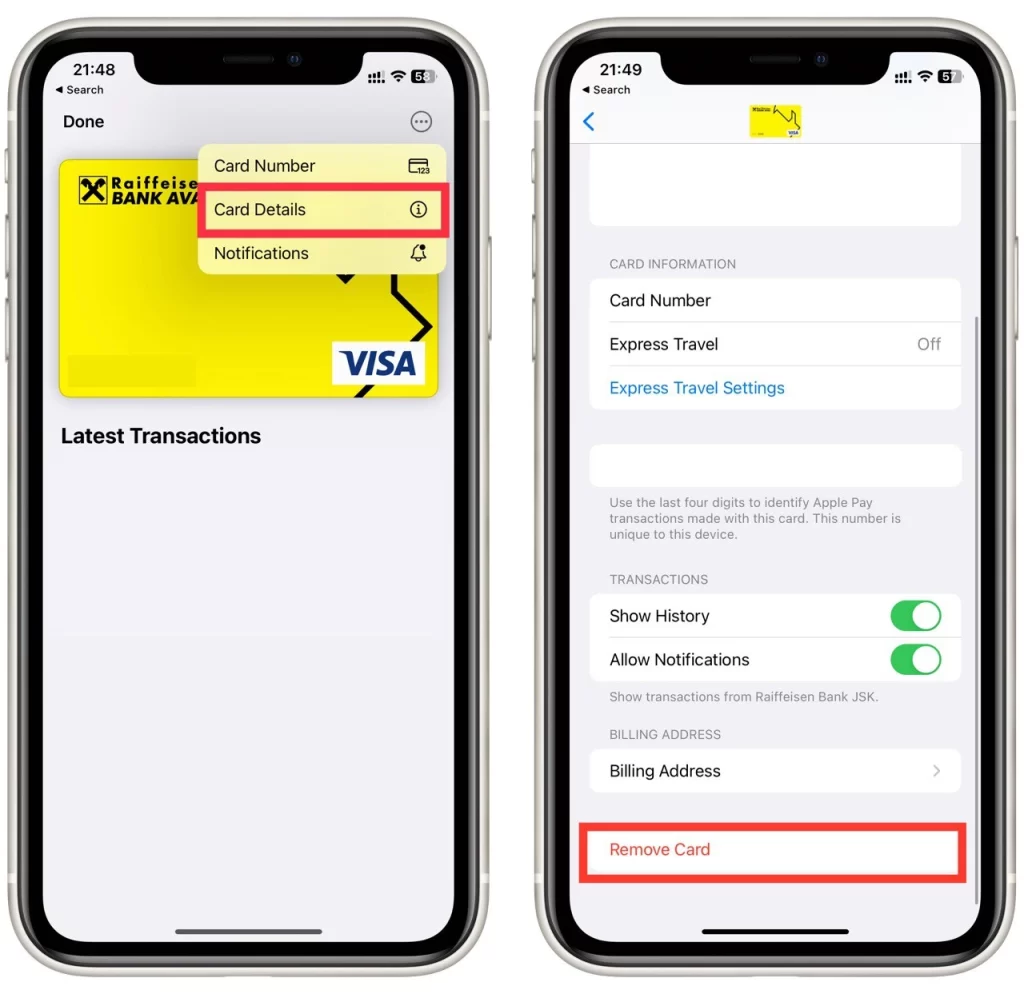
- Tippen Sie auf „Entfernen„, um zu bestätigen, dass Sie die Kreditkarte von Ihrem iPhone entfernen möchten.
Denken Sie daran, dass Sie, bevor Sie eine Kreditkarte von Ihrem iPhone entfernen, alle mit dieser Karte verbundenen Abonnements oder wiederkehrenden Zahlungen aktualisieren sollten. Sie möchten nicht riskieren, dass Sie eine Zahlung verpassen oder dass aufgrund einer veralteten Zahlungsmethode Gebühren anfallen. Um Ihre Zahlungsinformationen zu aktualisieren, rufen Sie die Website oder App des Abonnement- oder Zahlungsdienstes auf und aktualisieren Sie dort Ihre Zahlungsinformationen.
So entfernen Sie eine Kreditkarte aus dem iPhone Apple Pay über die Einstellungen
Das Entfernen einer Kreditkarte von Ihrem iPhone ist ein unkomplizierter Vorgang. Hier sind die Schritte, die Sie befolgen können, um eine Kreditkarte von Ihrem iPhone zu entfernen:
- Öffnen Sie die App „Einstellungen„.
- Scrollen Sie im Einstellungsmenü nach unten und tippen Sie auf „Wallet & Apple Pay„.
- Wählen Sie die Kreditkarte aus, die Sie entfernen möchten.
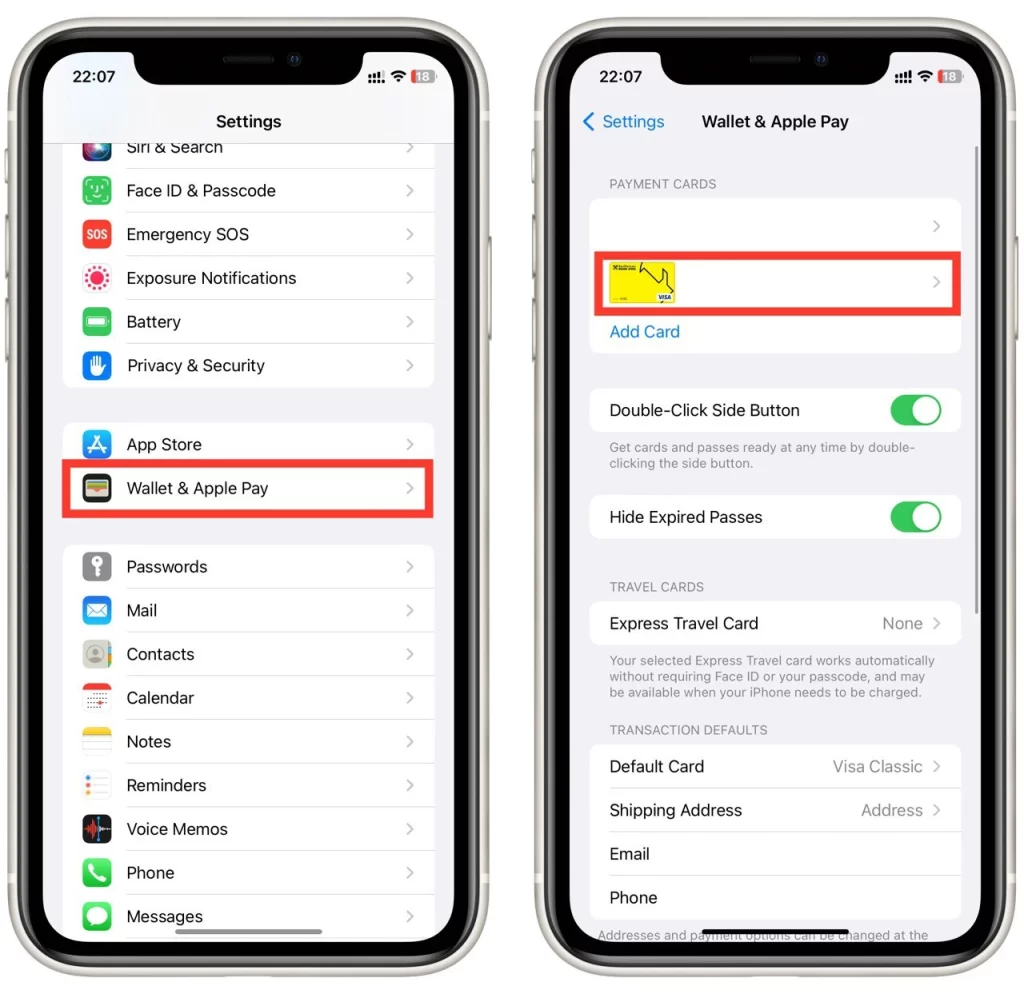
- Tippen Sie unten auf dem Bildschirm auf „Karte entfernen„.
- Bestätigen Sie die Entnahme der Kreditkarte.
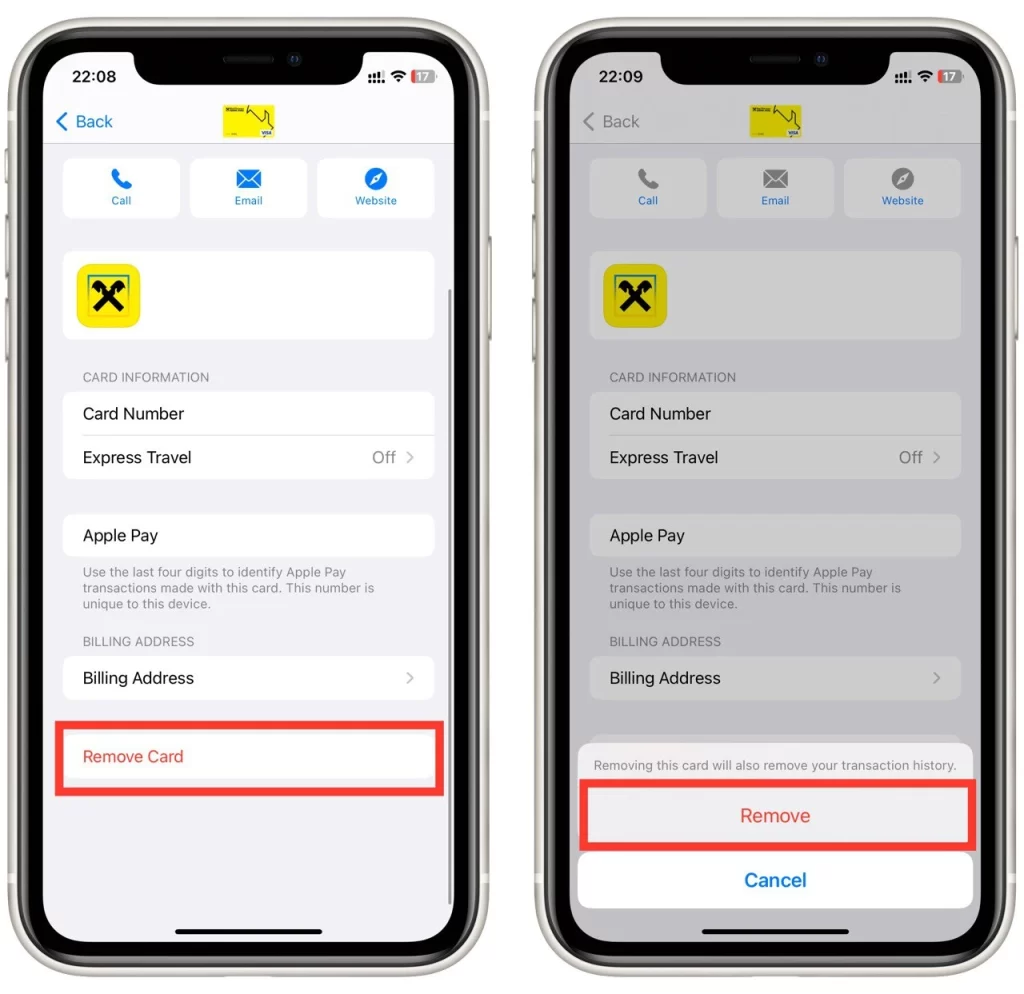
- Geben Sie Ihren Passcode ein oder verwenden Sie Touch ID/Face ID zur Authentifizierung.
Nachdem Sie diese Schritte ausgeführt haben, wird die Kreditkarte von Ihrem iPhone entfernt und ist nicht mehr für Apple Pay verfügbar. Wenn Sie keine Kreditkarte haben oder es vorziehen, keine mit Apple Pay zu verwenden, können Sie den Dienst trotzdem nutzen, indem Sie eine Debit- oder Prepaid-Karte hinzufügen. Sie können auch Apple Cash verwenden, um Zahlungen zu tätigen, mit dem Sie Geld über iMessage senden und empfangen können.
Wie man eine Kreditkarte mit dem iPhone aus der Apple ID entfernt
Ihre Apple ID ist Ihr Konto für den Zugriff auf Apple-Dienste wie den App Store, iTunes, iCloud und mehr. Wenn Sie eine Kreditkarte in Ihrer Apple ID gespeichert haben, können Sie sie mit Ihrem iPhone entfernen. Hier erfahren Sie, wie Sie eine Kreditkarte mit Ihrem iPhone aus Ihrer Apple ID entfernen:
- Öffnen Sie die App Einstellungen.
- Tippen Sie in der App „Einstellungen“ oben auf dem Bildschirm auf Ihren Namen.
- Blättern Sie nach unten zur Option „Zahlung und Versand“ und tippen Sie auf diese.
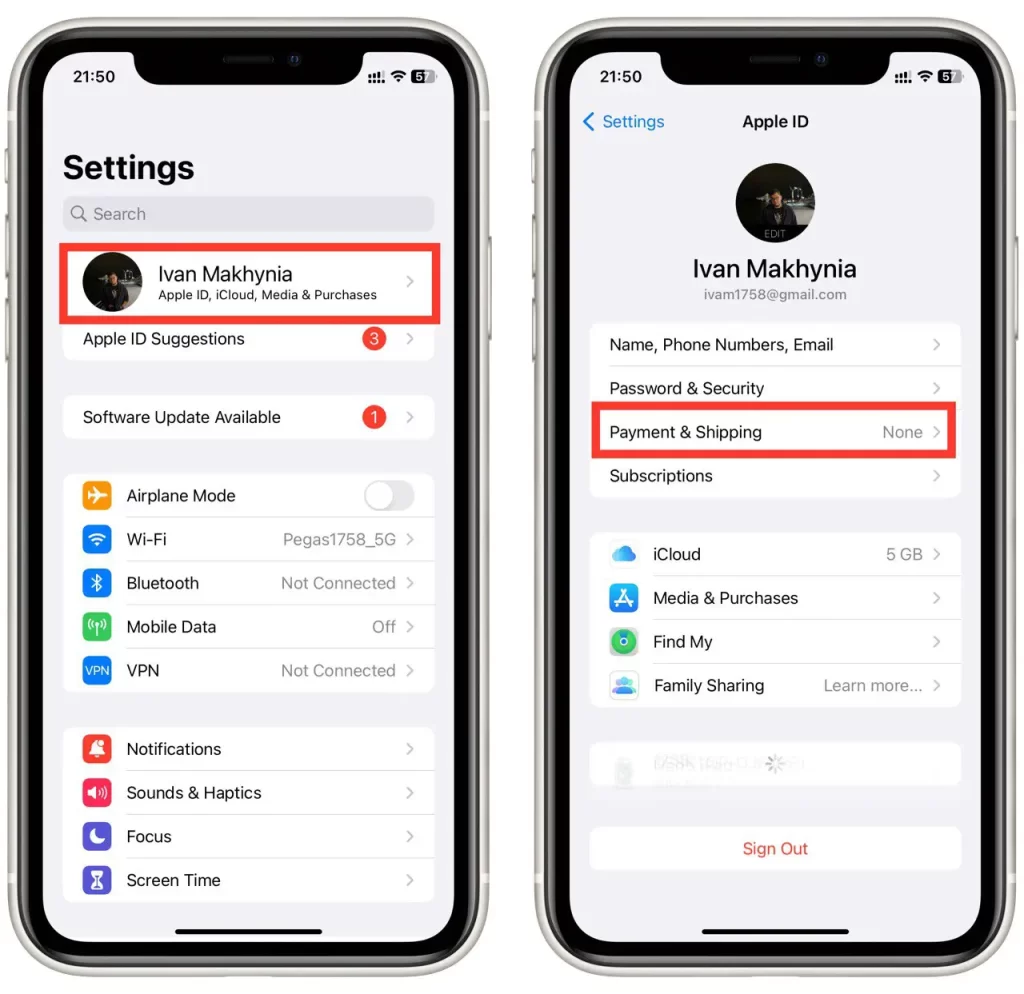
- Unter dem Abschnitt „Zahlungsmethode“ sehen Sie eine Liste der mit Ihrer Apple ID verbundenen Kreditkarten. Tippen Sie auf die Kreditkarte, die Sie entfernen möchten.
- Wenn Sie die Kreditkarte ausgewählt haben, die Sie entfernen möchten, scrollen Sie zum unteren Ende des Bildschirms und tippen Sie auf „Zahlungsmethode entfernen„.
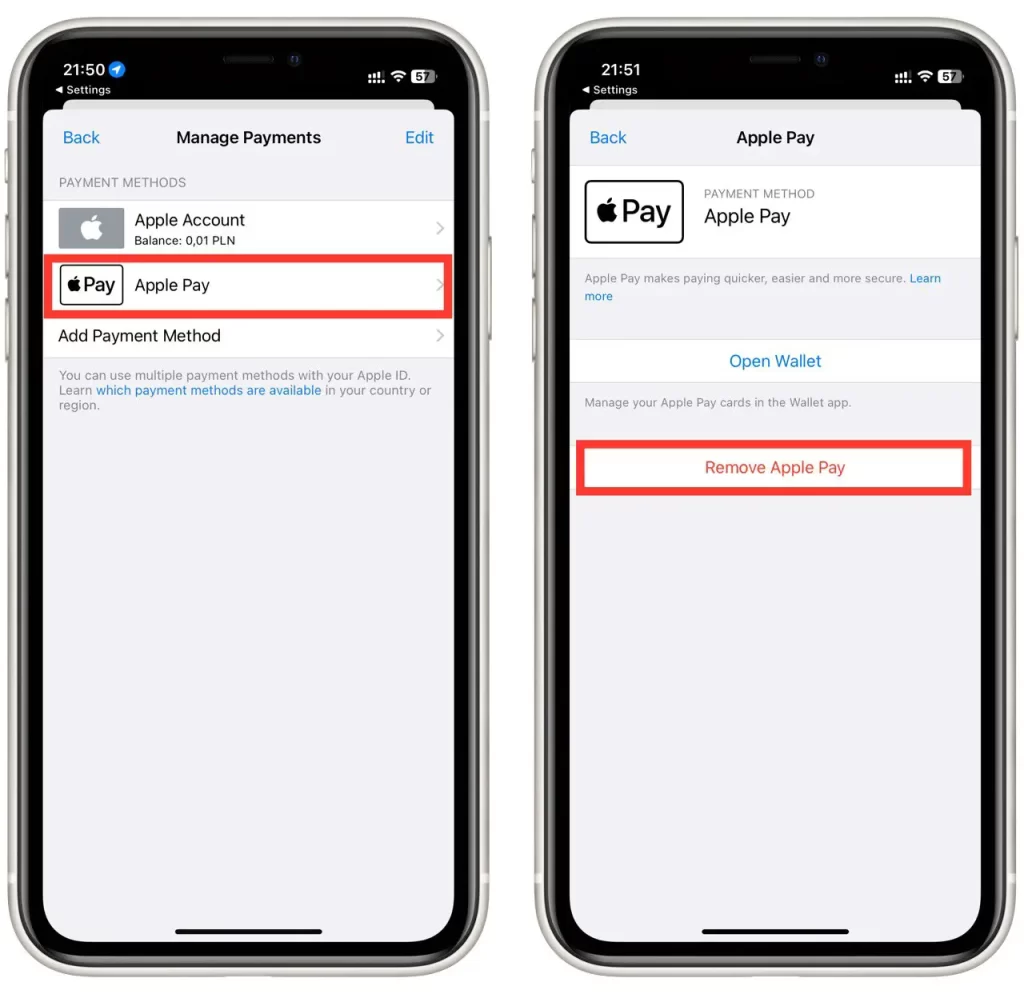
- Tippen Sie auf „Bestätigen„, um die Kreditkarte von Ihrer Apple ID zu entfernen.
Das Entfernen einer Kreditkarte aus Ihrer Apple ID kann nützlich sein, wenn Sie diese Kreditkarte nicht mehr für Einkäufe mit Ihrem iPhone oder anderen Apple-Geräten verwenden möchten. Außerdem kann das Entfernen einer Kreditkarte dazu beitragen, unbefugte Einkäufe zu verhindern, insbesondere wenn Sie Ihr iPhone verloren oder gestohlen haben.
Kreditkarte aus der automatischen Ausfüllung auf dem iPhone entfernen
Autofill ist eine praktische Funktion auf iPhones, die automatisch Felder mit Informationen ausfüllt, die Sie zuvor eingegeben haben. Dies kann beim Ausfüllen von Formularen oder bei Online-Einkäufen nützlich sein. Wenn Sie jedoch nicht mehr möchten, dass eine Kreditkarte für die automatische Ausfüllung verwendet wird, können Sie sie mit Ihrem iPhone entfernen. So entfernen Sie eine Kreditkarte aus dem automatischen Ausfüllen auf dem iPhone:
- Öffnen Sie die App Einstellungen.
- Blättern Sie in der Liste der Einstellungsoptionen nach unten und tippen Sie auf „Safari„.
- Tippen Sie im Abschnitt „Allgemein“ der Safari-Einstellungen auf „AutoFill„.
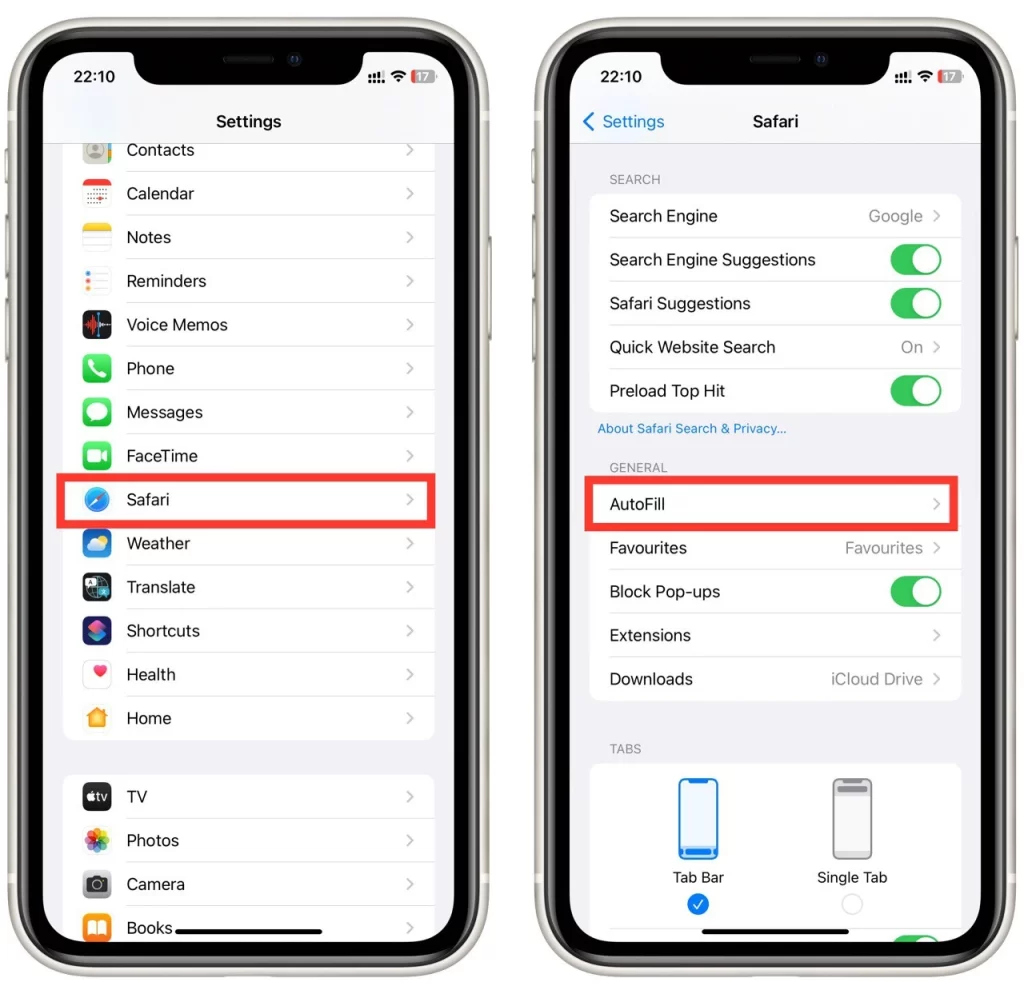
- Tippen Sie unter dem Abschnitt „Kreditkarten“ der AutoFill-Einstellungen auf „Gespeicherte Kreditkarten„.
- Tippen Sie auf die Kreditkarte, die Sie entfernen möchten.
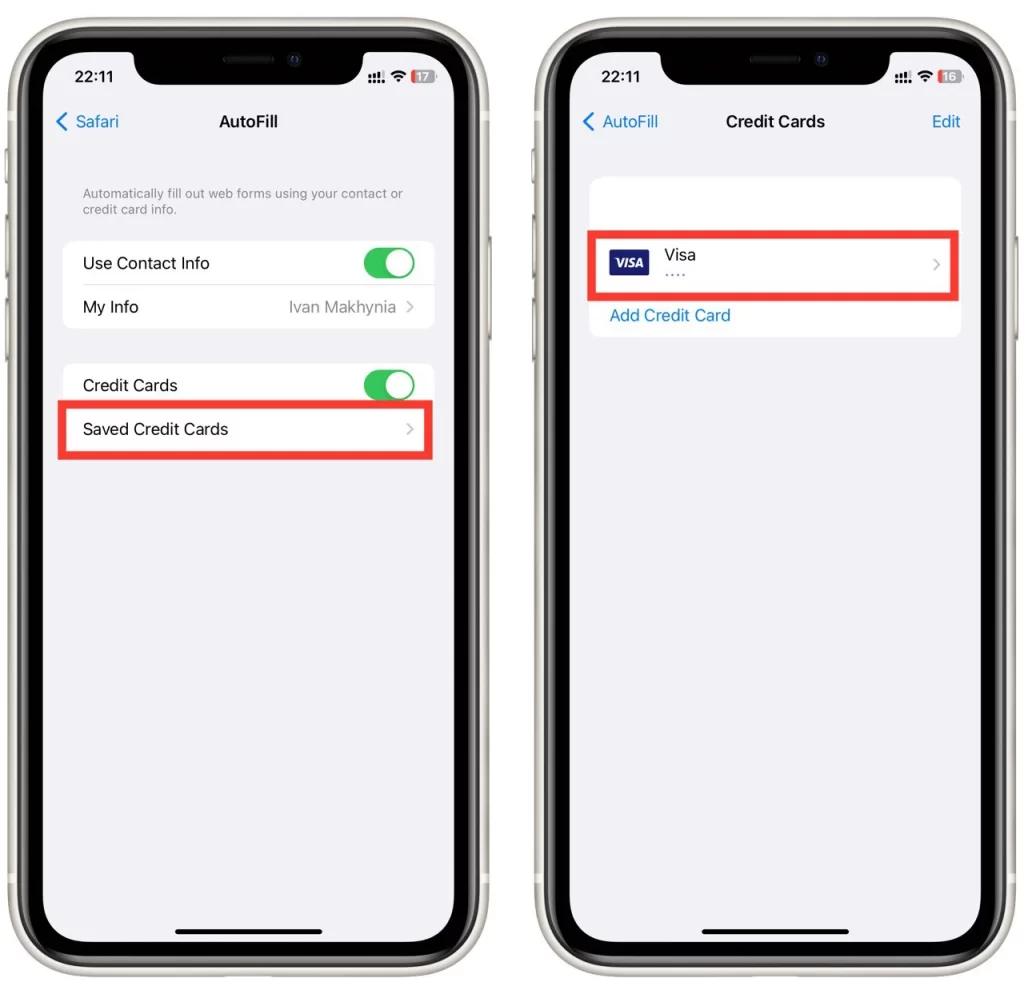
- Tippen Sie in der oberen rechten Ecke des Bildschirms auf „Bearbeiten„.
- Tippen Sie auf die rote Schaltfläche „Löschen“ unter der Kreditkarte.
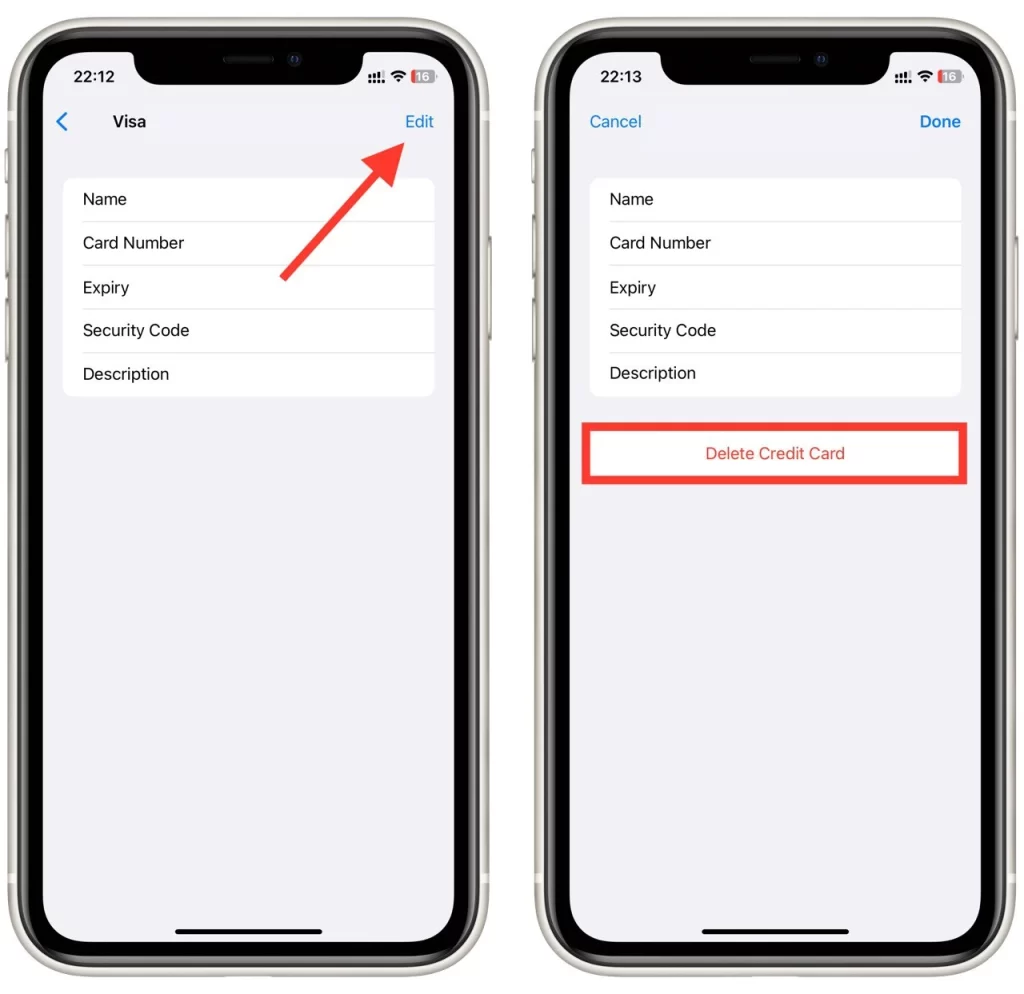
- Wenn Sie die Kreditkarte entfernt haben, tippen Sie auf „Fertig“ in der oberen rechten Ecke des Bildschirms, um die Änderungen zu speichern.
Wenn Sie Autofill auf dem iPhone nicht verwenden möchten, können Sie es deaktivieren, indem Sie zu „Einstellungen“ > „Safari“ > „AutoFill“ gehen und den Schalter neben „Kontaktinformationen verwenden“ und „Kreditkarten“ auf „Aus“ stellen.
Wenn Sie um die Sicherheit Ihrer persönlichen und finanziellen Daten besorgt sind, sollten Sie einen Passwort-Manager verwenden, um Ihre sensiblen Daten sicher zu speichern. Ein Passwort-Manager kann auch dabei helfen, sichere Passwörter zu erstellen und Datenschutzverletzungen zu verhindern. Beliebte Passwort-Manager sind 1Password, LastPass und Dashlane.